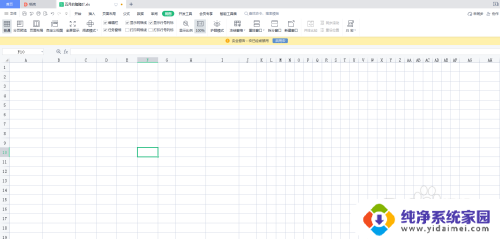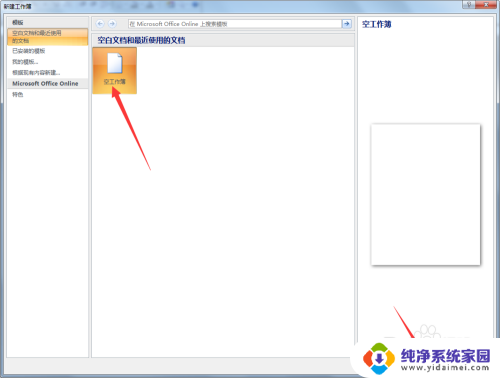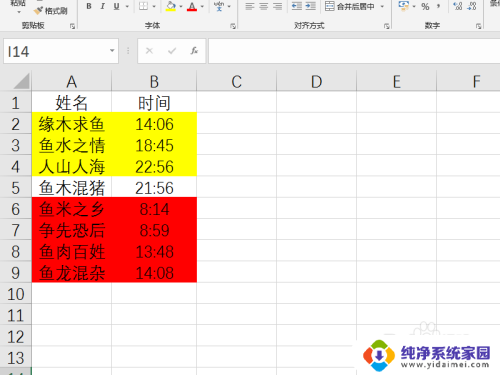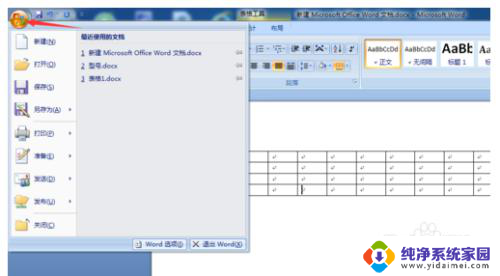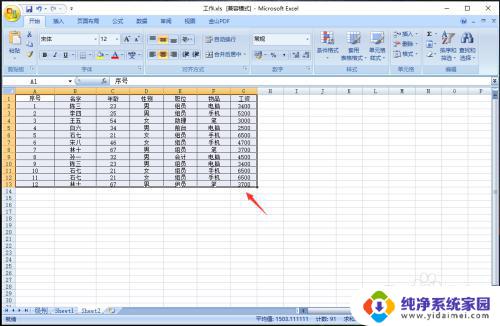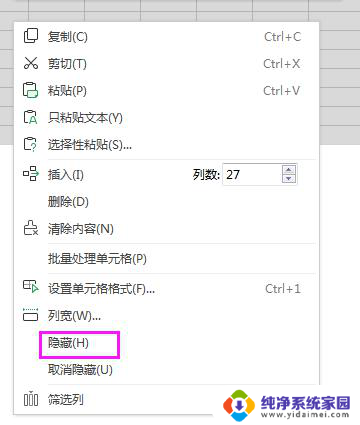Excel教程:如何去掉图表网格线?
excel去掉图表网格线,Excel作为一款功能强大的电子表格软件,在数据处理和图表绘制方面都有着得天独厚的优势,但是在绘制图表时,往往会出现较为繁琐的问题——图表网格线。图表网格线虽然是一种用来辅助读取数据的方式,但有时候它们也会让图表看起来杂乱无章,阻碍视线影响美观。因此如何在Excel中去掉图表网格线,是一项很实用的技能。下面我们就来看看该如何实现去掉图表网格线这个小技巧吧!
操作方法:
1.如本例,要求将工作表中的条形图中的纵网格线予以取消显示。
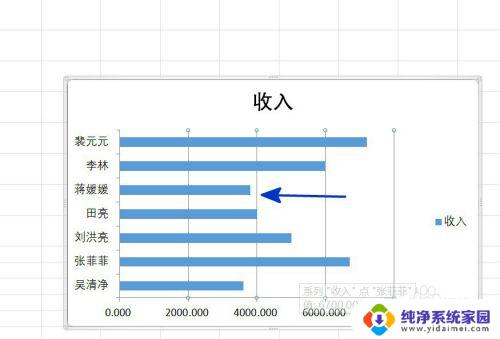
2.点击选中纵网格线,点击鼠标右键。在弹出的菜单选项中点击选择【设置网格线格式】选项。
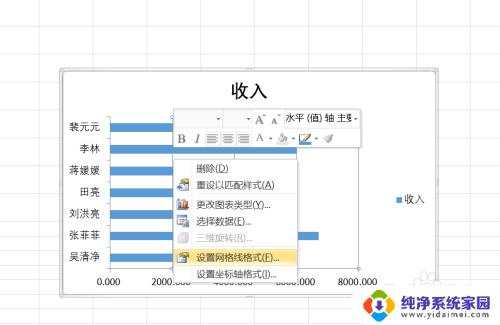
3.如下图,通过上一步骤,系统中弹出了【设置主要网格线格式】对话框。
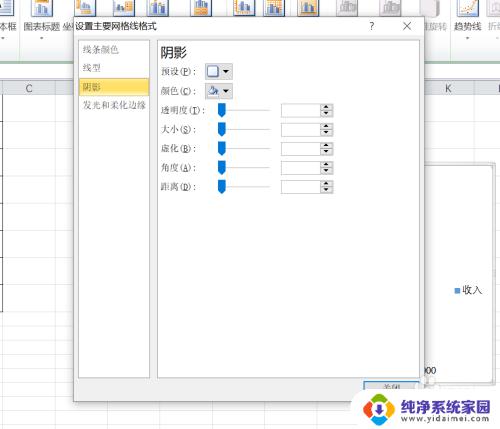
4.在通过上一步骤,系统中弹出的【设置主要网格线格式】对话框中:
左边点击选择[线条颜色]选项;
右边勾选[无线条]选项,完成后点击【关闭】按钮,将对话框关闭。
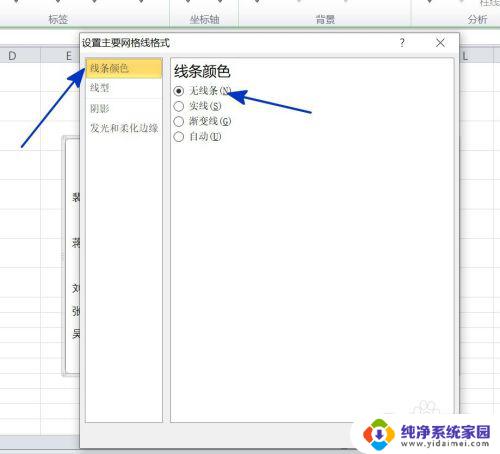
5.返回到工作表中,通过以上操作步骤。条形图中的纵网格线就取消了显示,结果如下图所示:
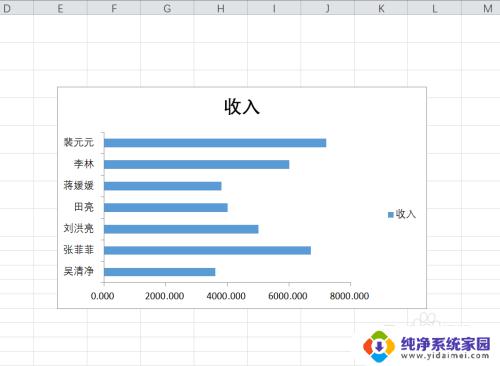
以上是去除Excel图表网格线的全部内容,如果您遇到此类问题,请按照上述方法进行解决,希望对您有所帮助。